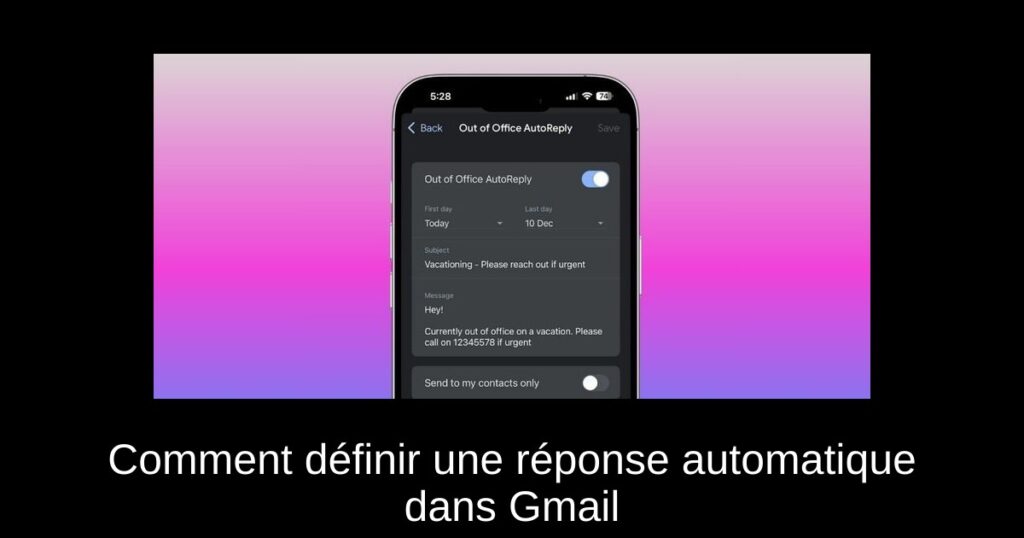Dans un monde où la productivité est reine, savoir gérer ses communications est essentiel, surtout quand il s’agit de prendre des congés. Vous vous demandez comment configurer un répondeur automatique « hors du bureau » sur Gmail ? Suivez ce guide technique pour être prêt, même en vacances !
Configurer le Répondeur Automatique sur Gmail via le Navigateur
La première étape pour activer votre message d’absence consiste à vous connecter à votre compte Gmail par le biais d’un navigateur. Voici comment procéder :
1. Accédez à Gmail et cliquez sur l’icône en forme de rouage en haut à droite.
2. Sélectionnez « Voir tous les paramètres ».
3. Dans l’onglet « Général », faites défiler jusqu’à la section « Répondeur de vacances ».
4. Activez l’option « Répondeur de vacances ».
Ensuite, définissez les dates de début et de fin de votre absence, puis saisissez un objet tel que « En vacances – Veuillez appeler en cas d’urgence ». Dans la zone de texte du message, rédigez le corps de votre réponse, en incluant éventuellement des coordonnées alternatives pour les contacts urgents.
N’oubliez pas de cocher l’option « N’envoyer une réponse qu’aux personnes de mes contacts » si vous souhaitez restreindre l’envoi uniquement à vos contacts. Cliquez sur « Enregistrer les modifications » pour finaliser le tout.
Configurer le Répondeur Automatique sur l’Application Gmail (Android)
L’application Gmail sur Android permet aussi de configurer un répondeur automatique facilement. Voici les étapes à suivre :
1. Ouvrez l’application Gmail et appuyez sur l’icône « hamburger » en haut à gauche.
2. Faites défiler vers le bas et appuyez sur « Paramètres ».
3. Sélectionnez l’adresse e-mail pour laquelle vous souhaitez configurer le répondeur.
4. Faites défiler et sélectionnez « Réponse automatique hors du bureau ».
5. Activez le bascule « Réponse automatique hors du bureau ».
Indiquez ici vos dates de début et de fin, remplissez le sujet et le message, puis appuyez sur « Terminé » en haut à droite pour enregistrer vos réglages.
Configurer le Répondeur Automatique sur l’Application Gmail (iPhone)
Les étapes pour créer un répondeur automatique sur l’iPhone sont assez similaires à celles de la version Android, avec quelques légères différences d’interface :
1. Lancez l’application Gmail et appuyez sur l’icône « hamburger » en haut à gauche.
2. Accédez à « Paramètres » en bas de la barre latérale.
3. Sous la section « Rédiger et répondre », sélectionnez « Réponse automatique hors du bureau ».
4. Activez le bascule pour le répondeur automatique.
Tout comme pour l’Android, indiquez la date de début et de fin, complétez le sujet et le message avant de taper sur « Enregistrer » en haut à droite.
Synchronisation entre les Appareils
Il est à noter qu’il n’est pas nécessaire de configurer le répondeur sur chaque appareil de manière indépendante. Une fois que vous activez la fonction sur un appareil, elle se synchronise automatiquement avec tous les autres. De plus, si vous avez programmé votre réponse automatique pour commencer à une date précise, elle s’activera à 00h00 et se terminera à 23h59 le dernier jour.
Pour ceux qui souhaitent restreindre les messages aux seules personnes figurant dans leur liste de contacts Google, cocher cette option garantira que seuls vos contacts recevront l’alerte.
Conclusion
Et voilà ! Vous avez configuré avec succès votre répondeur automatique sur Gmail. Les options actuelles offrent une personnalisation pratique, mais il serait intéressant de disposer d’options encore plus poussées. Imaginez pouvoir ajouter des horaires spécifiques ou intégrer des outils d’analytique pour mesurer l’impact de votre réponse automatique. Quoi qu’il en soit, profitez de vos vacances en toute tranquillité, vos contacts seront informés de votre absence !